Dalam tutorial ini, kamu akan belajar bagaimana menggunakan lampu neon secara efektif dalam sebuah adegan kereta bawah tanah yang mendalam di Cinema 4D. Pertama, kita akan melihat adegan tanpa pencahayaan untuk mengetahui di mana dan jenis sumber cahaya apa yang dibutuhkan. Kemudian, kita akan menambahkan cahaya fisik yang memiliki penurunan kuadrat terbalik dan bayangan area. Langkah demi langkah, kamu akan belajar bagaimana menyesuaikan dan memposisikan sumber cahaya untuk menciptakan suasana sempurna bagi adeganmu.
Temuan Utama
- Evaluasi cahaya dalam adegan untuk mengidentifikasi sumber cahaya yang sesuai.
- Penggunaan cahaya fisik untuk pengaturan yang realistis.
- Penyesuaian intensitas cahaya, warna, dan sudut penyebaran untuk suasana yang tepat.
Panduan Langkah-demi-Langkah
Periksa Adegan Tanpa Cahaya
Sebelum kamu mulai meletakkan lampu, penting untuk menggambarkan adegan tanpa cahaya. Ini memberimu ide tentang bagaimana pantulan dan permukaan di latar belakang terlihat. Render adegan tersebut, dan kamu akan mendapatkan pandangan jelas tentang area yang perlu diterangi.

Tambahkan Sumber Cahaya Pertama
Kamu akan mulai dengan menempatkan sumber cahaya pertama di atas pintu masuk stasiun kereta bawah tanah. Ini biasanya harus berupa tabung neon di belakang penutup kaca buram. Pilih cahaya fisik, karena itu menawarkan semua pengaturan bayangan yang diperlukan secara default.
Putar dan Sesuaikan Sumber Cahaya
Sumber cahaya fisik perlu diputar ke arah yang benar pada awalnya. Pergi ke koordinat dan atur sudut menjadi 180°. Sekarang lampu hanya akan memberikan cahaya ke arah yang kamu inginkan.
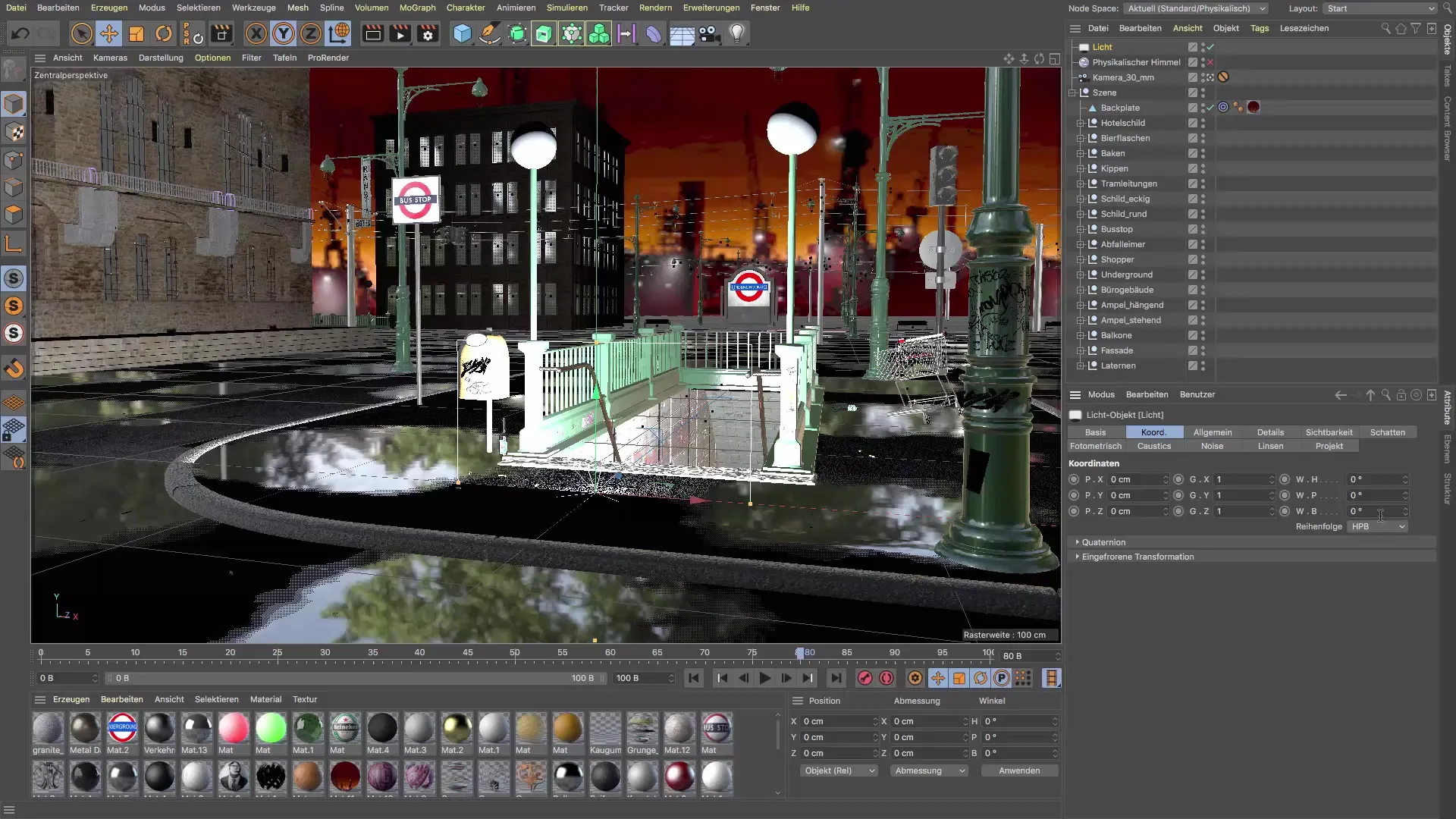
Skala dan Posisi Sumber Cahaya
Setelah diputar, saatnya untuk menskalakan sumber cahaya. Buat lebih ramping dan gerakkan ke posisi yang kamu butuhkan. Pastikan tidak terlalu dekat dengan dinding, agar cahaya benar-benar dapat disebarkan di dalam ruangan.
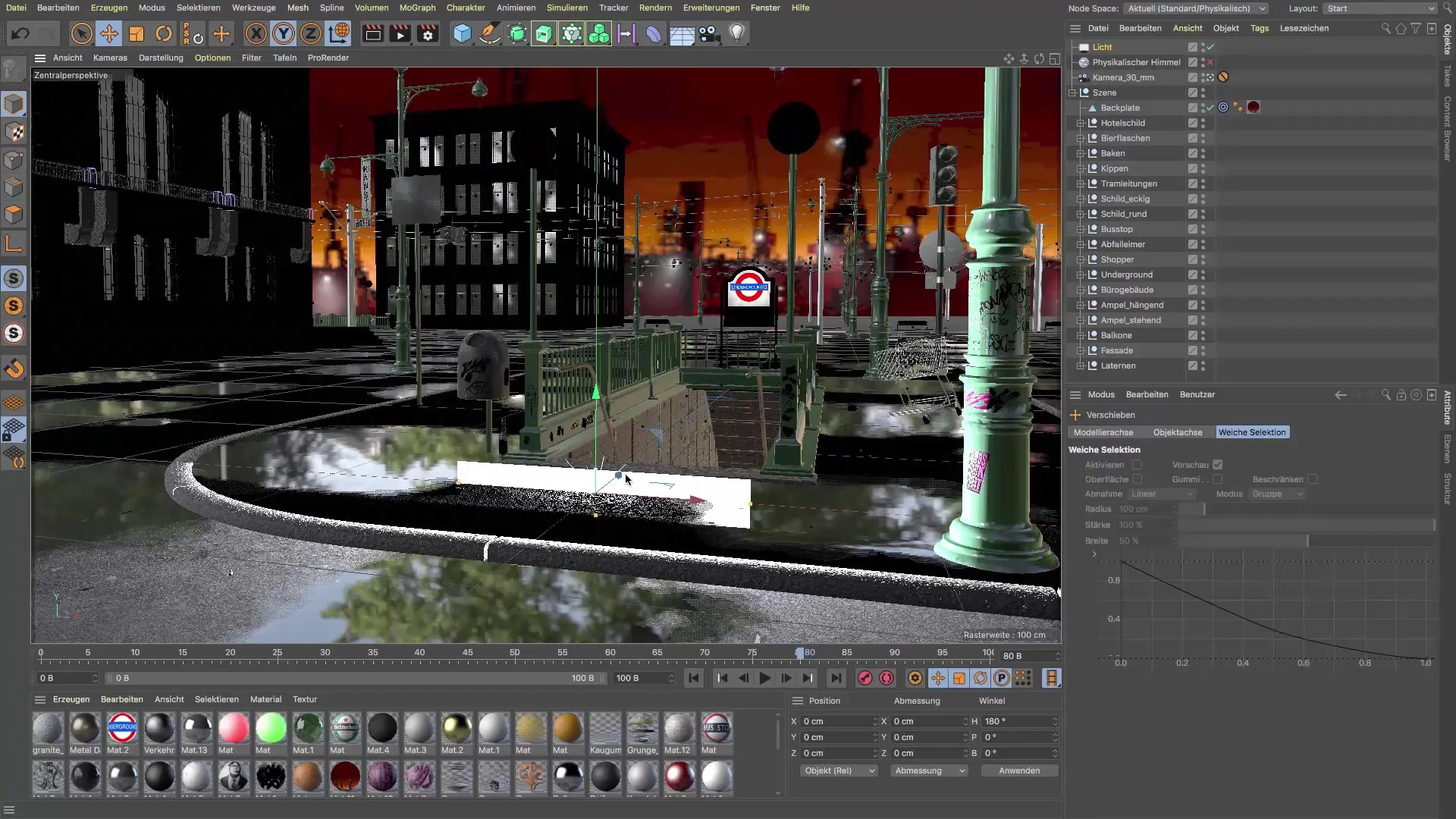
Atur Intensitas dan Warna Cahaya
Pergi ke halaman umum sumber cahaya dan mulai sesuaikan warna dan intensitas. Cahaya hijau yang sedikit dapat memberikan sentuhan khusus pada suasana. Ketika kamu meningkatkan intensitas cahaya, pastikan untuk tidak melebihi 65% untuk menghindari kecerahan yang berlebihan.
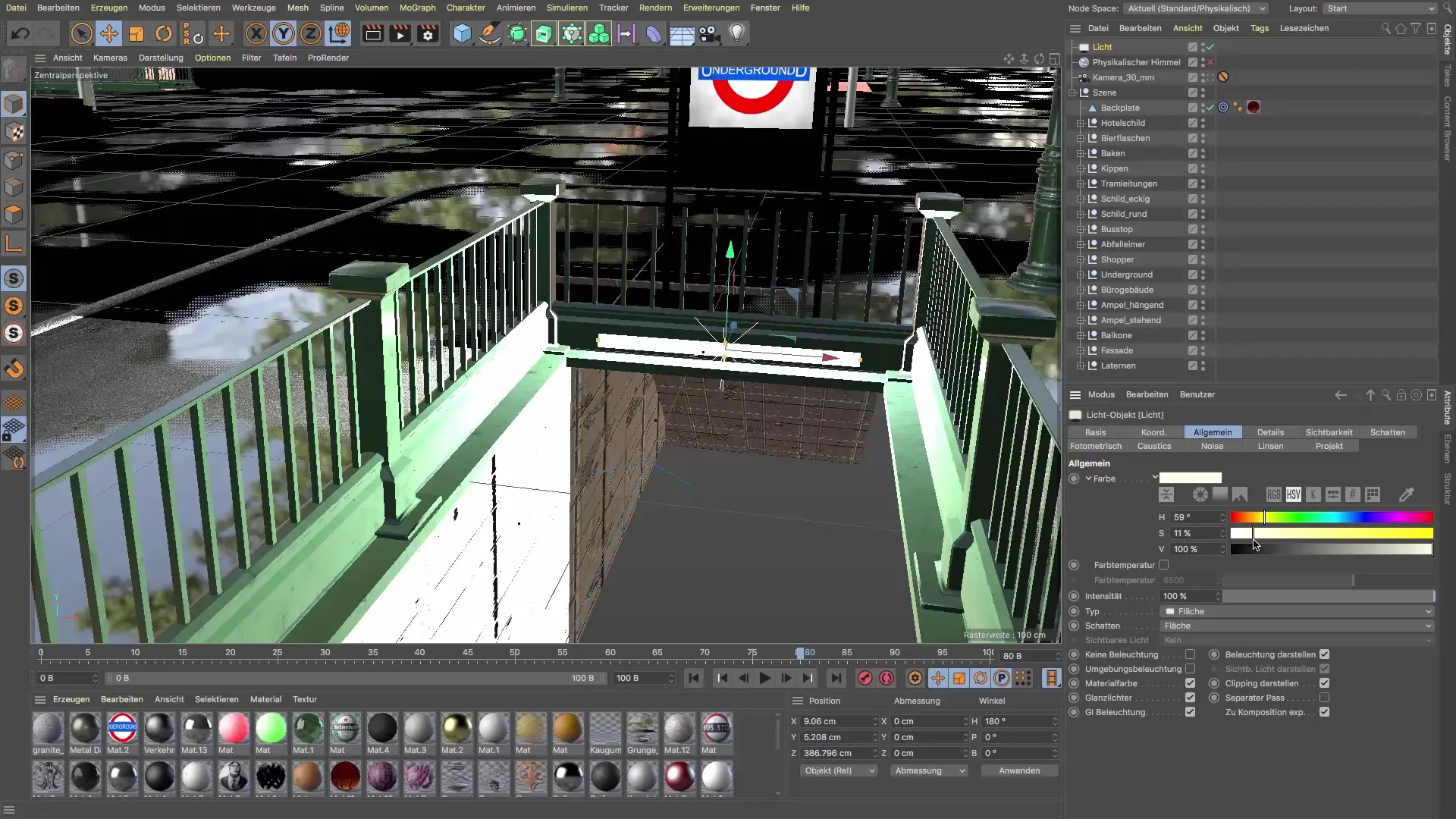
Sesuaikan Pengaturan Rendering
Sebelum kamu melakukan rendering percobaan pertama, pergi ke pengaturan rendering. Nonaktifkan opsi untuk Subpolygon Displacement untuk memperpendek waktu rendering.
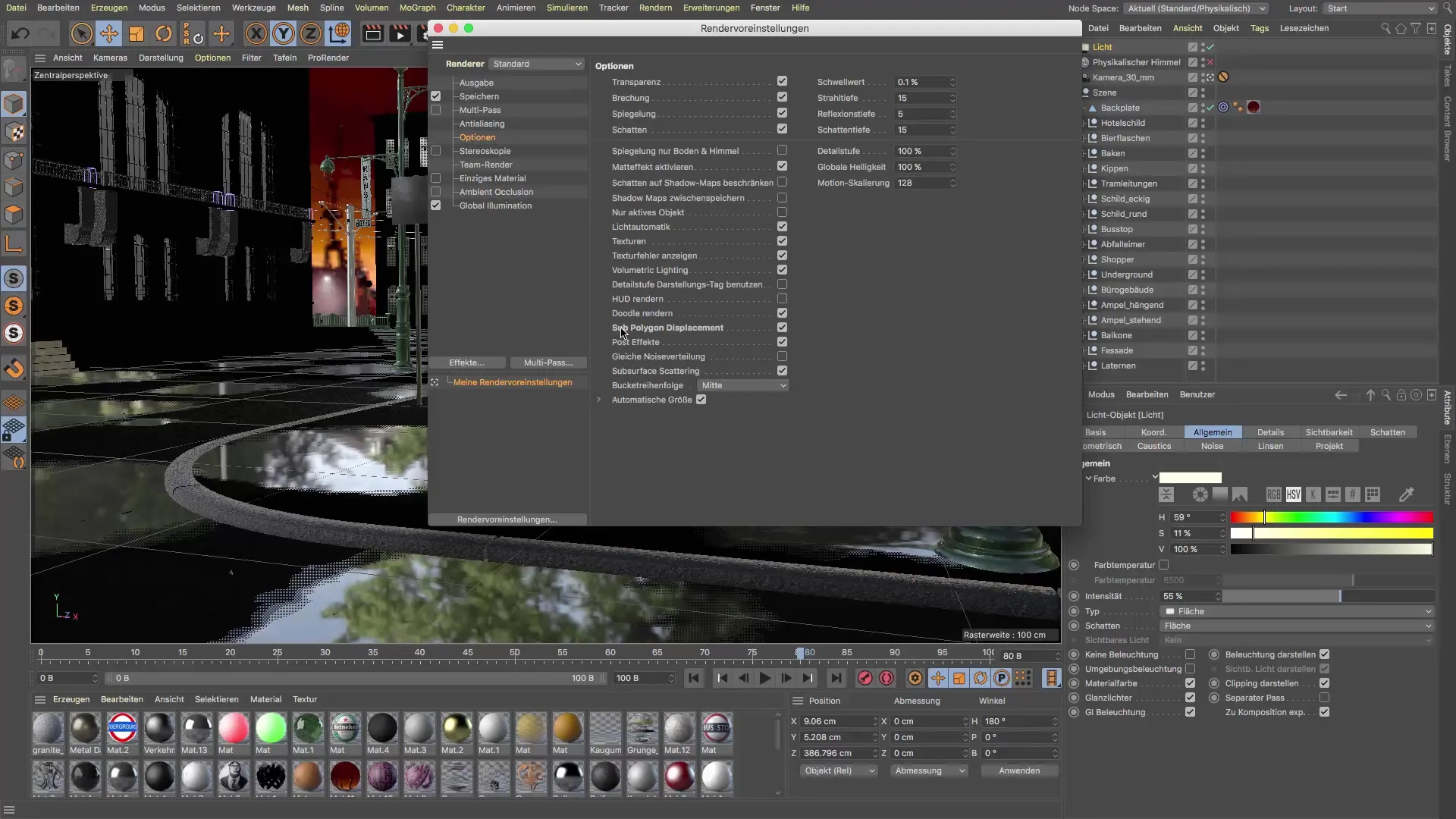
Uji Render Pertama
Sekarang lakukan uji render pertama untuk melihat bagaimana cahaya berfungsi di jalur. Perhatikan seberapa banyak cahaya yang jatuh di trotoar dan apakah itu memberikan efek yang menarik.
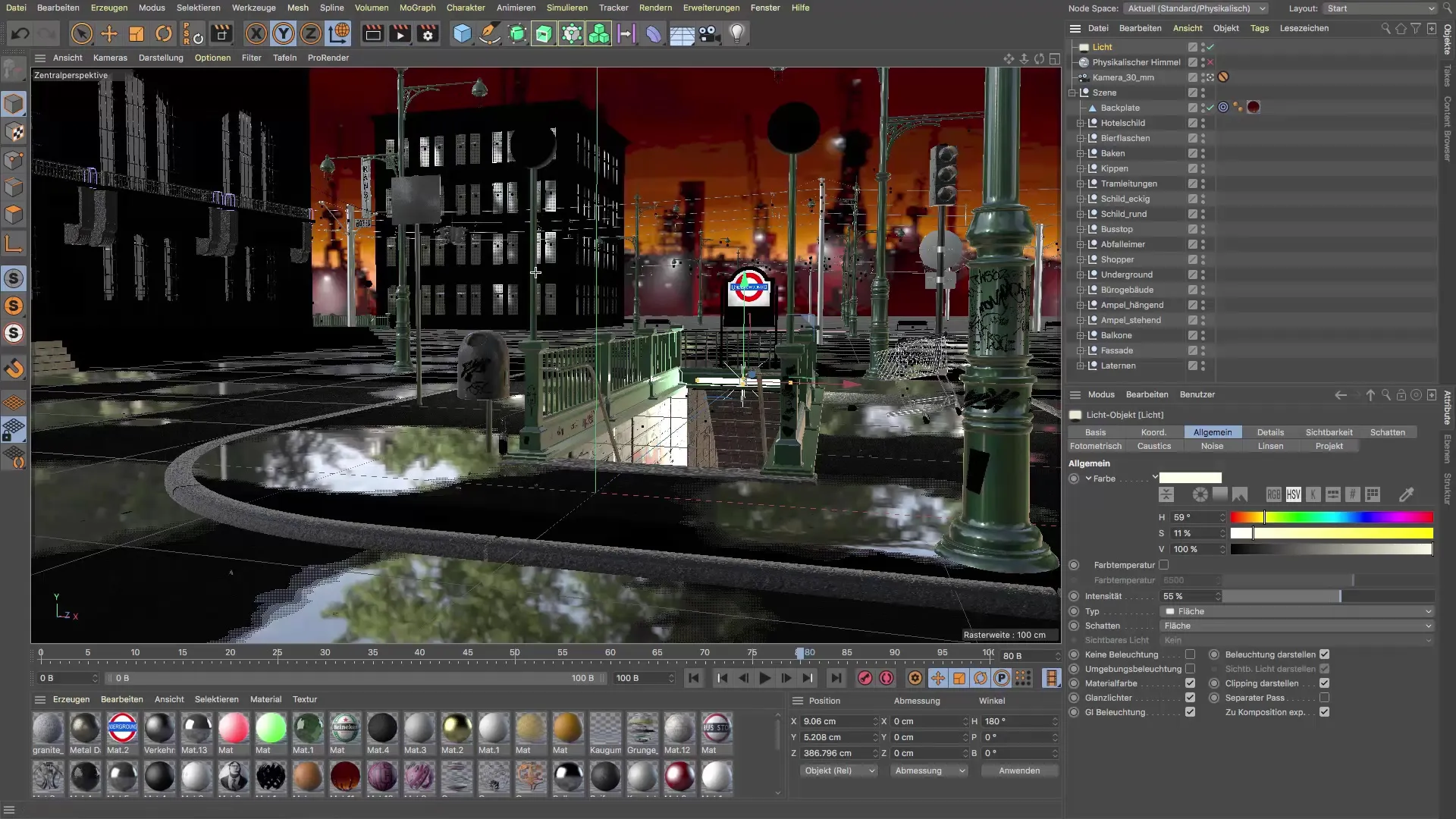
Atur Sudut Sinar Cahaya
Pilih sumber cahaya sekali lagi dan pergi ke rincian. Di sini kamu dapat menyesuaikan sudut penyebaran untuk mencapai distribusi cahaya yang lebih realistis. Kurangi sudut dari 180° menjadi 120° untuk memastikan bahwa lebih sedikit cahaya yang memancar ke atas.
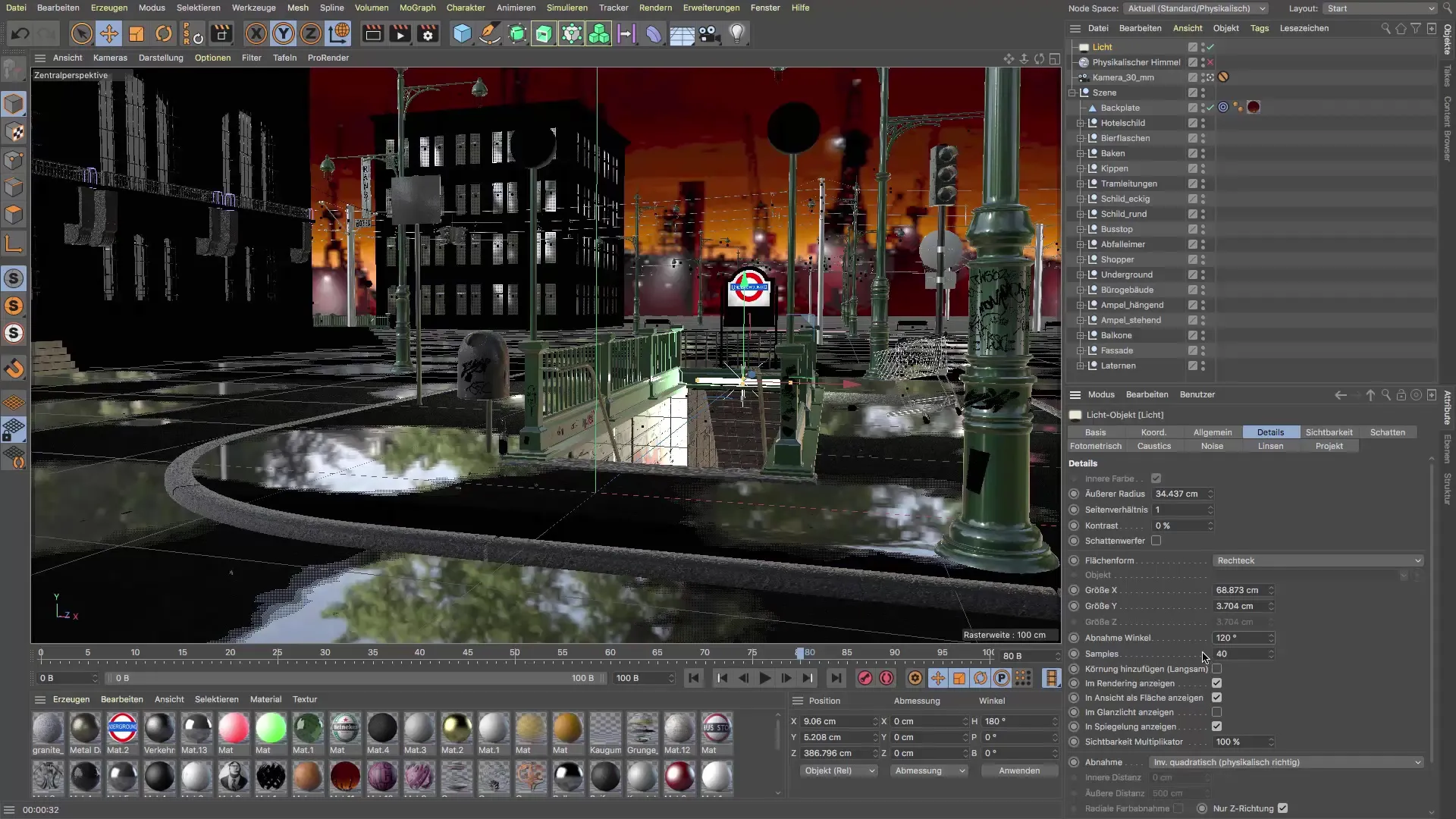
Lakukan Penyesuaian Halus
Ini bukan tentang membuat adegan terlalu terang, tetapi tentang menekankan cahaya. Intensitas yang lebih rendah seringkali bisa lebih efektif di sini. Periksa cahaya dan atur intensitas sesuai kebutuhan untuk mencapai hasil yang diinginkan.
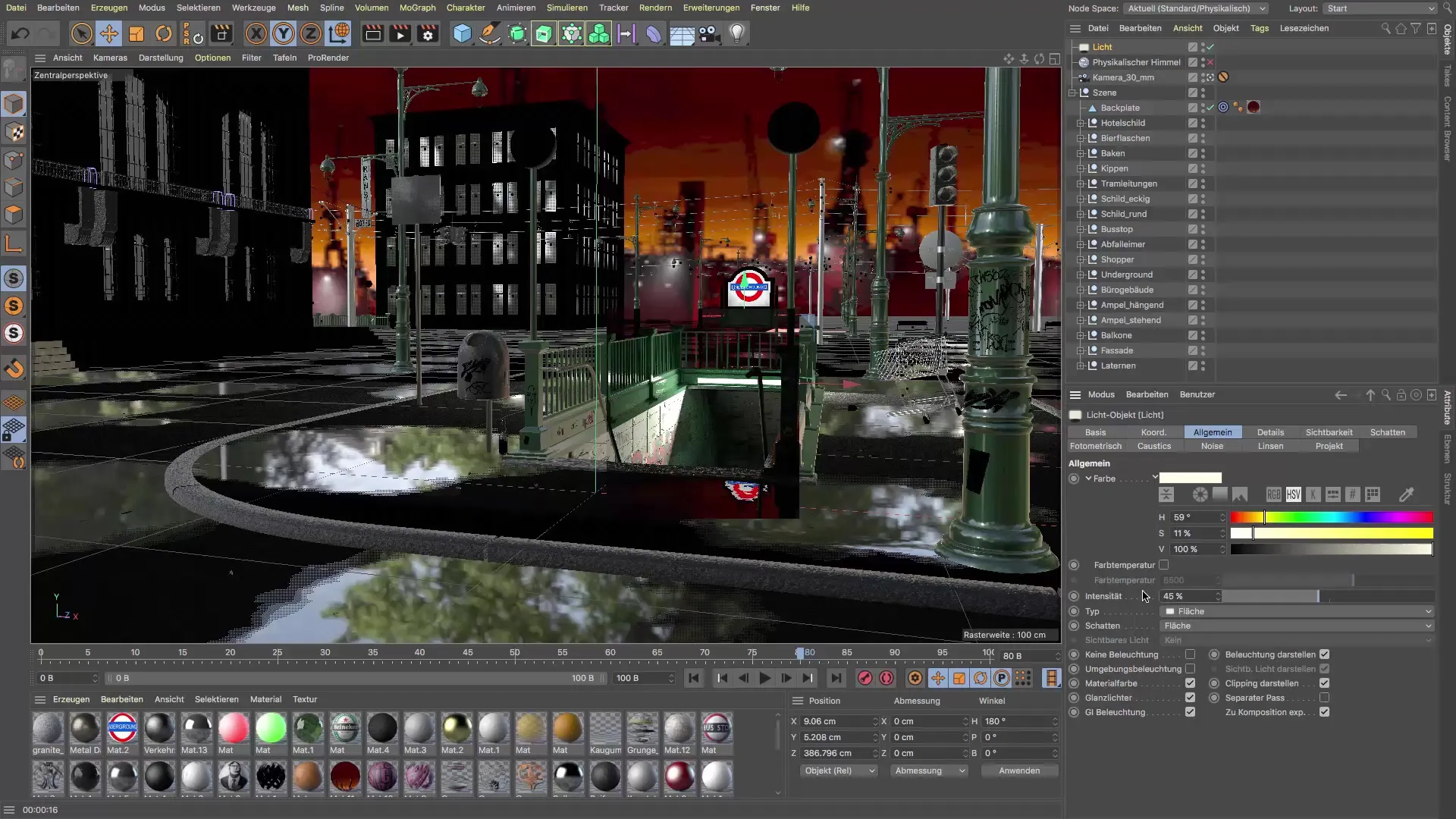
Ringkasan – Lampu Neon di Cinema 4D: Tutorial Langkah-demi-Langkah
Dalam Tutorial ini, kamu telah belajar bagaimana menciptakan suasana misterius yang menakjubkan dengan secara cermat menempatkan dan menyesuaikan lampu neon dalam adegan kereta bawah tanah di Cinema 4D. Dengan menganalisis lingkungan terlebih dahulu tanpa cahaya dan secara bertahap menambahkan sumber cahaya, kamu dapat mengontrol desain adeganmu secara tepat.
Pertanyaan yang Sering Diajukan
Bagaimana cara mengubah warna cahaya di Cinema 4D?Kamu dapat menyesuaikan opsi warna di pengaturan umum sumber cahaya.
Mengapa saya harus menggunakan cahaya fisik daripada cahaya area?Cahaya fisik menawarkan pengaturan default untuk bayangan dan penurunan cahaya, yang memudahkan konfigurasi.
Bagaimana cara memperpendek waktu rendering pada uji render?Nonaktifkan opsi Subpolygon Displacement di pengaturan rendering.


